كيفية إضافة قائمة الرغبات في WooCommerce W / O Plugin
نشرت: 2022-10-18إذا كنت تدير موقعًا للتجارة الإلكترونية على WordPress ، فيجب أن تعرف صعوبات وجود مكونات إضافية متعددة لمهمة واحدة فقط. على الرغم من أن Elementor & WooCommerce قويان للغاية ، إلا أنهما يفتقران إلى ميزات إمكانية الوصول الكافية لتوفير التحكم الكامل.
إحدى المشكلات الشائعة التي يواجهها معظم أصحاب الأعمال عبر الإنترنت هي كيفية إضافة قائمة الرغبات في WooCommerce باستخدام البرنامج المساعد. للأسف ، لا توجد طريقة مباشرة للقيام بذلك ، حتى الآن.
من خلال البرنامج الإضافي ShopReady الخاص بنا لـ WooCommerce & Elementor ، يمكنك بسهولة إضافة زر قائمة أمنيات قابل للتحويم بجوار جميع المنتجات على موقع الويب الخاص بك. يعد إعداد المكون الإضافي أمرًا سهلاً ، ولا يتطلب الأمر سوى بضع خطوات سهلة لإعداد ميزة قائمة الرغبات.
دعنا نسير خلال العملية معًا.
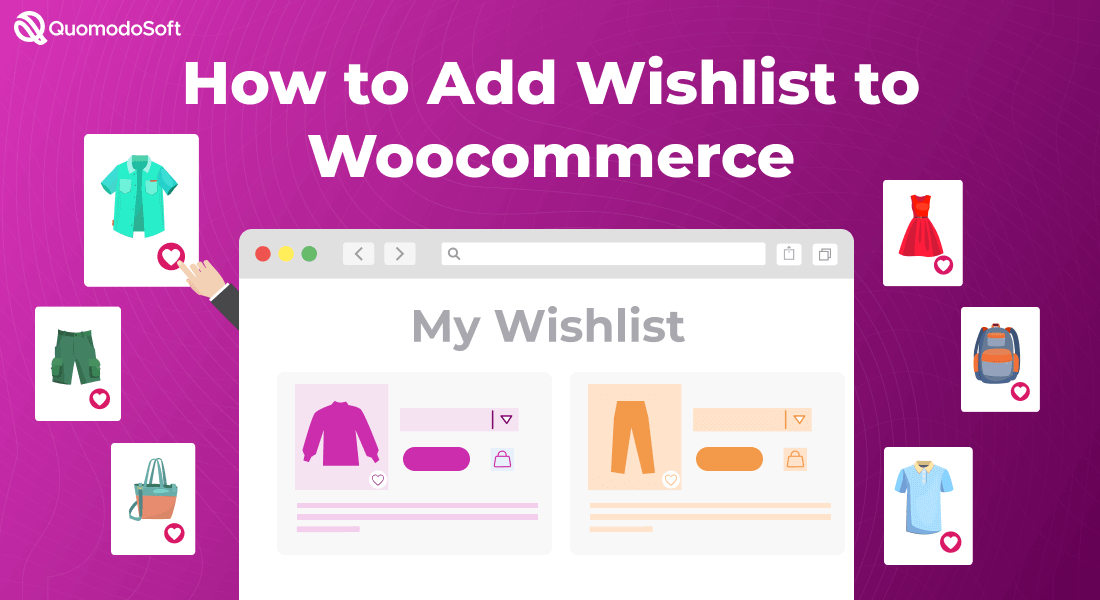
أولاً ، دعنا نحاول فهم سبب اعتبار زر قائمة الرغبات ميزة لا غنى عنها لمتجر عبر الإنترنت. هناك سببان رئيسيان -
جدول المحتويات
1. يمكن للعملاء إعداد خطة
في كثير من الأحيان ، لن يشتري العميل منتجًا واحدًا فقط من موقع الويب الخاص بك. إنهم يتطلعون إلى شراء مجموعة من المنتجات كحزمة كاملة. في مثل هذه الحالات ، من الممل اختيار المنتجات واحدة تلو الأخرى والتحقق منها بشكل فردي. لا يمكن للمستخدم أيضًا استعراضها جميعًا مرة واحدة لمعرفة ما إذا كان قد حصل على كل ما يريد.
هذا هو السبب في أن قائمة الرغبات أو الإضافة إلى المفضلة مهمة جدًا لموقع الويب للأعمال التجارية عبر الإنترنت. ويضيف هذا المستوى الإضافي من إمكانية الوصول الذي يريده كل عميل.
باستخدام ميزة قائمة الرغبات ، يمكن للعملاء إنشاء سجل افتراضي للمنتجات التي يرغبون فيها والتخطيط لمشترياتهم بشكل أكثر فعالية. أظهرت دراسات متعددة أن المتاجر عبر الإنترنت التي لديها ميزة قائمة الرغبات من المرجح أن تحقق المزيد من المبيعات وتحتفظ بالعملاء على المدى الطويل.
2. تقييم نفسية العميل
على الرغم من أن بعض المنتجات التي يتم إدراجها في قائمة الرغبات لن يتم شراؤها أبدًا ، إلا أن البيانات التي تحصل عليها منها بنفس القيمة. من خلال تحليل المنتجات التي تم إدراجها في قائمة الرغبات من قبل العملاء في الشهر التالي ، يمكنك التنبؤ بعلم نفس المستهلك. إنشاء قوائم رغبات متعددة لعملاء الإيجارات أمر جيد دائمًا.
يمكنك بسهولة فهم المنتجات التي تعمل بشكل جيد في متجرك وإجراء تحسينات وفقًا لهذا الاتجاه.
3. أفضل من إضافة إلى عربة التسوق
من الحقائق المعروفة في مجال الأعمال التجارية عبر الإنترنت أن المنتجات التي تتم إضافتها إلى عربة التسوق غالبًا ما يتم التخلي عنها. هذا لأنه عندما لا يدعم موقع الويب ميزة قائمة الرغبات ، يتعامل المستهلكون مع زر إضافة إلى عربة التسوق لإنشاء كتالوج.
لكن العربة ليست مثالية لفهرسة المنتجات والتخطيط لها على الإطلاق. هذا يجعل معظم العملاء يشعرون بالإحباط ، مما يؤدي إلى شرائهم منتجات أقل.

من خلال قراءة القسم الأخير ، يجب أن تفهم الآن سبب أهمية وجود قائمة أمنيات على موقع الويب الخاص بك. يميل معظم الأشخاص إلى تركها لأنهم لا يستطيعون العثور على قائمة أمنيات جيدة بدون خيار المكون الإضافي . لكن هذه المشكلة تنتهي اليوم مع ShopReady.
يحتوي ShopReady على وحدات قائمة الأمنيات المثالية التي يمكنك ببساطة النقر فوقها داخل لوحة الوحدات النمطية. دعنا الآن نرى كيف.
4. تلبية المتطلبات الأساسية
تأكد من إعداد WooCommerce & Elementor بشكل صحيح على موقع الويب الخاص بك. يجب أن يكون هناك نوعان من المنتجات في نموذج صفحة الويب مع جميع البيانات الوصفية اللازمة. بعد ملء هذه المعايير ، تابع الخطوات التالية.
5. يدوي: إعداد ShopReady
يعد تثبيت وإعداد ShopReady بديهيًا للغاية. اتبع هذه الخطوات -

- انتقل إلى قسم الإضافات في لوحة تحكم مسؤول WordPress واكتب ShopReady في أعلى شريط البحث الأيمن.
- سيأتي البرنامج المساعد ShopReady الخاص بنا كنتيجة أولى. انقر فوق التثبيت الآن وانتظر قليلاً.
- بعد التثبيت ، يجب أن يكون هناك زر تنشيط في الزاوية اليمنى العليا. اضغط عليها ، وأنت على ما يرام!
بعد تثبيت ShopReady وتنشيطه بنجاح ، دعنا نشغل وحدات قائمة الأمنيات بسرعة حقيقية.
- ابحث عن ShopReady في القسم العلوي من لوحة تحكم المسؤول وانقر عليها.
- في أكثر من 100 وحدة من ShopReady ، اكتب قائمة الرغبات للعثور على وحدات قائمة الرغبات.
- ما عليك سوى تشغيله وأنت على ما يرام!
في الخطوة التالية ، سنرى كيفية دمج وحدة قائمة الأمنيات التي أضفناها للتو إلى لوحة معلومات Elementor.
6. العنصر: إعداد ميزة قائمة الرغبات
على صفحة ويب تحتوي على عدد قليل من المنتجات المعروضة ، تأكد من تشغيل لوحة معلومات Elementor في الجزء الأيسر. ثم اتبع هذه الخطوات -
- في القسم الأيسر "إعدادات الموقع" ، قم بالتمرير لأسفل وابحث عن "قائمة التسوق الخاصة بالمنتج". انقر عليها مرة واحدة.
- من القائمة المنسدلة ، شغّل الميزة الأولى المسماة "تخطيط الجدول".
- انقر فوق الزر تحديث في الجزء السفلي لتأكيد التغييرات.
انت انتهيت! تمت إضافة زر قائمة الرغبات القابل للتمرير إلى جميع المنتجات على موقع الويب الخاص بك. للتحقق من أن كل شيء في حالة جيدة ،
- انتقل إلى قسم المنتجات وضع الماوس فوق أي منتج.
- عند التمرير ، يجب أن تنبثق لوحة على اليسار.
- تحقق مما إذا كان بإمكانك رؤية رمز على شكل قلب. هذا هو زر قائمة الرغبات.
- انقر عليه. إذا أخذك إلى قسم قائمة المنتجات المفضلة ، فتهانينا! تمت إضافة ميزة قائمة أمنيات العمل إلى متجرك عبر الإنترنت. منه ، يمكنك ببساطة إزالته من قائمة الرغبات
7. البرنامج المساعد: مزيد من التخصيص
هذا القسم مخصص للمالكين والمطورين الذين يرغبون في الحصول على هذا التحكم الإضافي. إذا كنت تتساءل عما إذا كان يمكنك إضافة مكونات إضافية أخرى أعلى ShopReady لإجراء تعديلات وتغييرات ، نعم ، يمكنك ذلك!
ShopReady متوافق مع جميع منتجات WordPress و WooCommerce الحديثة . لن تواجه أي مشاكل في دمجه مع المكونات الإضافية الأخرى لإعداد المتجر النهائي عبر الإنترنت.
لماذا تستخدم Shopready لإضافة قائمة الرغبات في Woocommerce؟
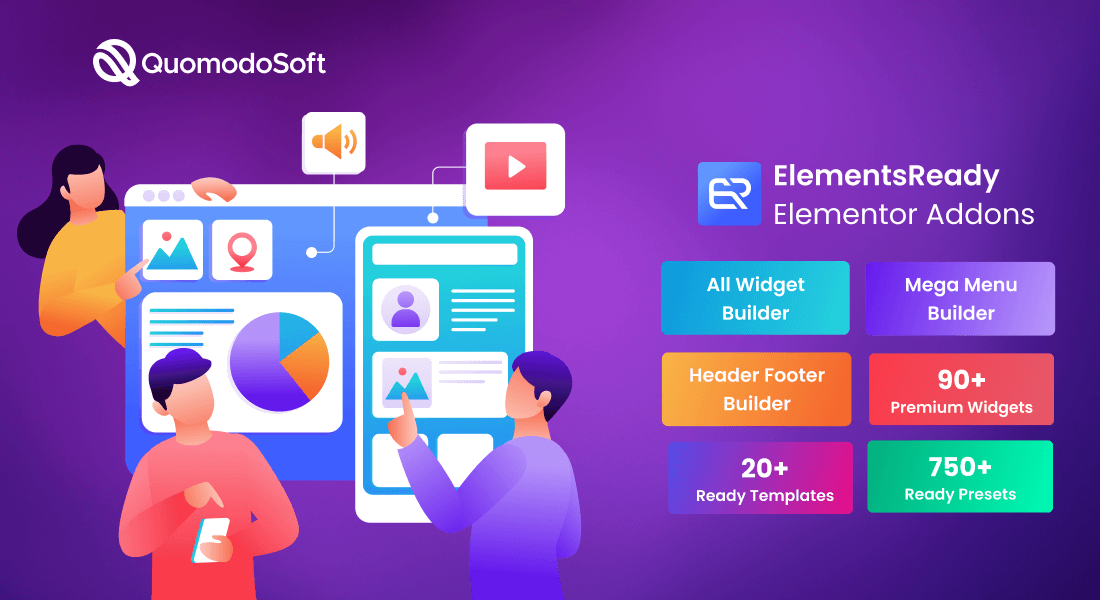
إذا كنت قد قرأت حتى الآن ، فلابد أنك لاحظت مدى سهولة وسهولة إعداد قائمة أمنيات لـ WooCommerce مع ShopReady. إذا كنت لا تزال غير مقتنع ، فإليك السبب في أن ShopReady هو أفضل ملحق إضافي لبرنامج WordPress WooCommerce.
1. التكامل التام والتحسين
تم إنشاء ShopReady مع مراعاة تحسين WooCommerce و Elementor. في معظم الحالات ، لا يُنصح باستخدام أكواد أو مكونات إضافية تابعة لجهة خارجية على مواقع WooCommerce. إنها بالفعل ثقيلة الوزن جدًا ، ويمكن أن تؤدي المكونات الإضافية غير المحسّنة إلى تقليل وقت تحميل موقع الويب بشكل كبير.
لقد وضعنا ذلك في الاعتبار عند إنشاء ShopReady وتحسينه على أكمل وجه من أجل التكامل المطلق مع WooCommerce. لن تواجه أي مشكلات تتعلق بالتحسين أو التأخير أثناء استخدامه. سيبدو كأنه امتداد كامل لـ WooCommerce.
2. توافق واسع
ShopReady متوافق بسهولة مع جميع المكونات الإضافية والوحدات النمطية للتجارة الإلكترونية السائدة. لن يكون لديك أخطاء توافق غير معروفة من أي نوع عند استخدام البرنامج المساعد. وهذا يجعله أكثر قوة عند إقرانه بمكونات إضافية قوية أخرى.
كل الأشياء التي تم أخذها في الاعتبار ، تم إجراؤها لتكون عضوًا رائدًا في إنشاء وتخصيص متجر الويب النهائي عبر الإنترنت.
3. صنع بواسطة مستخدمي ووردبريس الزملاء
نحن نحب الشعار الذي وضعه المطورون للمطورين. كل فرد في الفريق لديه خبرة مباشرة في ما يلزم لتشغيل متجر على الإنترنت. لقد جربنا وتعلمنا كيف تفتقر WooCommerce و Elementor بطرق معينة.
لذلك من خلال جهودنا المشتركة ، ذهبنا عدة مرات إلى لوحة الرسم وأضفنا كل ميزة ضرورية يمكننا استخدامها في ShopReady. لقد قمنا بذلك بحيث أنه عندما يتم إقران ShopReady مع إضافات WooCommerce و Elementor ، لم يعد هناك أي شيء يجب القيام به بعد الآن. سيقدم المجموعة الكاملة للتحكم المطلق في متجر عبر الإنترنت.
استنتاج
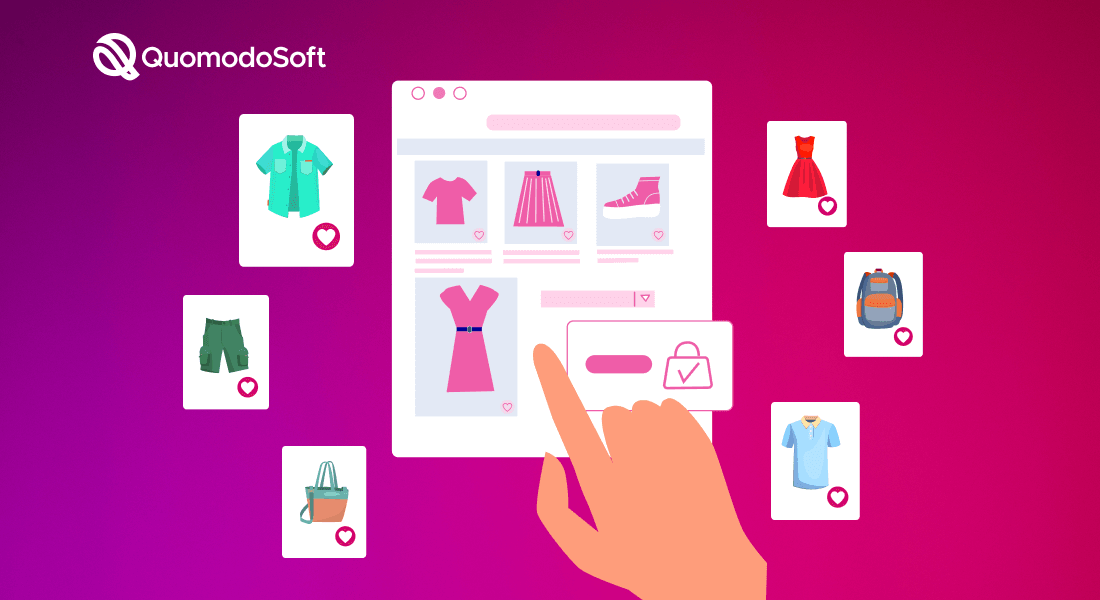
نأمل أن تساعدك قراءة هذا المنشور في كيفية إضافة قائمة الرغبات في woocommerce w / o plugin. ShopReady هو أحد أفضل إبداعاتنا ، ويسعدنا أنه سيمكن أصحاب المتاجر من إنشاء مواقع أحلامهم.
كملاحظة أخيرة ، نوصيك بالاطلاع على الخيارات الأخرى بدقة في قسم "Shop product Wishlist" في لوحة معلومات Elementor. لديها المزيد من الخيارات لإعداد وتعديل ميزة قائمة الرغبات.
يجب أن يساعدك في الحصول عليه بالضبط حيث تريد. حظا طيبا وفقك الله!
Astra Pro vs Elementor Pro - وجهاً لوجه مقارنة
